Reklama
 FBI uvádza, že 97% odcudzených notebookov sa nikdy nezíska alebo nevráti svojim vlastníkom. V tejto súvislosti spoločnosť MakeUseOf uverejnila niekoľko článkov o softvéri na sledovanie krádeže, ako napríklad Adeona a Prey. Ale aby ste sa vysporiadali s pravdepodobnosťou, že nikdy nebudete môcť získať späť svoj ukradnutý alebo stratený laptop, budete chcieť mať plán na zabezpečenie citlivých informácií v notebooku.
FBI uvádza, že 97% odcudzených notebookov sa nikdy nezíska alebo nevráti svojim vlastníkom. V tejto súvislosti spoločnosť MakeUseOf uverejnila niekoľko článkov o softvéri na sledovanie krádeže, ako napríklad Adeona a Prey. Ale aby ste sa vysporiadali s pravdepodobnosťou, že nikdy nebudete môcť získať späť svoj ukradnutý alebo stratený laptop, budete chcieť mať plán na zabezpečenie citlivých informácií v notebooku.
Vykonaním niekoľkých krokov môžete prejsť na uzamknutie, šifrovanie, skrytie a čo je najdôležitejšie, zálohovanie najdôležitejšieho obsahu na vašom počítači laptop trvá iba pár minút a môže vám ušetriť utrpenie, keď sa citlivé informácie dostanú do nesprávneho stavu ruky. Zatiaľ čo nástroje uvedené nižšie sú zamerané na používateľov počítačov Mac, podobné nástroje sú k dispozícii aj pre ostatných používateľov.
Pozrime sa na niektoré z vecí, ktoré môžete urobiť hneď teraz, aby ste uzavreli poistku proti krádeži notebooku.
Zamknutie notebooku pomocou hesla
Pre používateľov prenosných počítačov Mac obsahuje spoločnosť Apple bezpečný spôsob prístupu k obsahu vášho počítača.
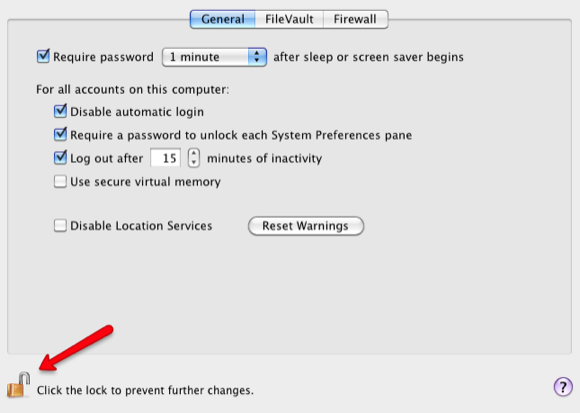
Funkcie zabezpečenia spoločnosti Apple pre systém OS X nájdete v System Preferences. Aby sa počítač mohol používať, funkcia všeobecného hesla vyžaduje heslo vášho účtu. Túto funkciu môžete nastaviť tak, aby sa automaticky odhlásila z počítača po určitom čase alebo po spustení šetriča obrazovky alebo spánku predtým, ako sa vyžaduje heslo.
Ak chcete nastavenia povoliť a uložiť, musíte kliknúť na ikonu zámku vľavo dole.
Funkcia FileVault šifruje všetky informácie vo vašom domovskom priečinku a na prístup k vášmu obsahu je potrebné vaše prihlasovacie heslo.
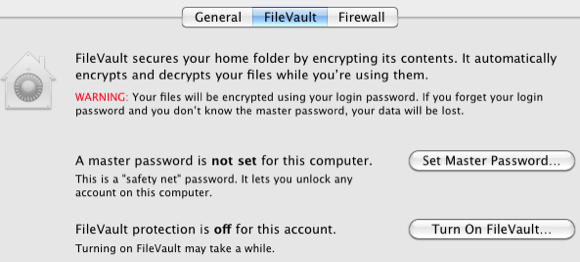
Zadanie hesla zakaždým, keď chcete získať prístup k počítaču, sa môže javiť ako problém, ale ak je váš laptop neustále zraniteľné voči krádeži, potom tieto vstavané funkcie môžu byť jedným z prvých krokov k zabezpečeniu vašich informácií, keď je váš laptop odcudzenie.
Šifrovať priečinok / súbory
V prípade veľmi citlivých údajov v prenosnom počítači by ste mali zvážiť ďalšie šifrovanie dôležitých údajov. Pre používateľov PC si prečítajte článok o Jimovi Ako vytvoriť šifrovaný priečinok pomocou Truecrypt 7 Ako si vyrobiť šifrované priečinky, ktoré ostatní nemôžu zobraziť pomocou Truecrypt 7 Čítaj viac .
Pre používateľov počítačov Mac môžete vytvoriť obraz šifrovaného disku (DMG) (niečo ako priečinok), do ktorého môžete ukladať citlivé údaje. Tu je postup:
- Spustite nástroj Disk (Priečinok Aplikácie> Pomôcky priečinok) v počítačoch Mac.
- Kliknite na Nový> Prázdny disk obraz

- Zadajte názov pre obraz disku / priečinok do Uložiť ako textové pole a uložte DMG tam, kde chcete.
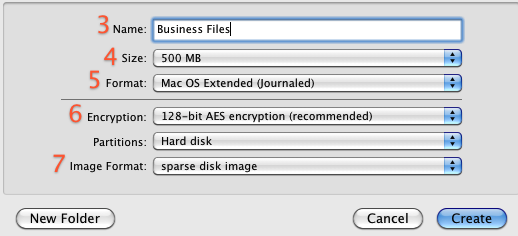
- Z rozbaľovacej ponuky Veľkosť zväzku vyberte veľkosť obrazového súboru. Ak budete šifrovať jednoduché súbory dokumentov, možno budete potrebovať iba 500 MB. Ak budete pridávať zvukové a obrazové súbory, možno budete potrebovať 2-8 GB.
- Vyberte formát zväzku, ak nechcete používať predvolený Mac OS X Extended (Journaled)
- Z rozbaľovacej ponuky Šifrovanie vyberte 128-bitové AES (a / alebo 256-bitové AES v Mac OS X 10.5 alebo novších) na zašifrovanie obsahu obrázka pomocou hesla. Ak nevyberiete šifrovanie, váš nový obrázok nebude šifrovaný.
- Vyberte formát obrázka. Môžeš použiť "riedky obraz disku“Pre obraz disku, ktorý používa iba toľko miesta, koľko potrebuje, a nie stanovené množstvo miesta. Ak si nie ste istí, použite „čítať / zapisovať obraz disku“Výber.
- Kliknite na ikonu vytvoriť Tlačidlo.
- V zobrazenom dialógovom okne zadajte a potvrďte správne heslo. Toto heslo sa v predvolenom nastavení uloží do kľúča alebo môžete zrušiť výber možnosti „Zapamätať heslo (pridať na kľúčenku)„Ak to nechceš. Heslo môžete uložiť do kľúča tak pre pohodlie, ako aj pre zníženie rizika straty hesla.
- Kliknite na tlačidlo OK.
Pri vytváraní DMG sa zobrazí výzva na zadanie zabezpečeného hesla. Potom to urobte nie skontrolovať “Pamätajte si heslo v mojej keychain“, Pretože vaše heslo bude automaticky zadané pri otvorení DMG.
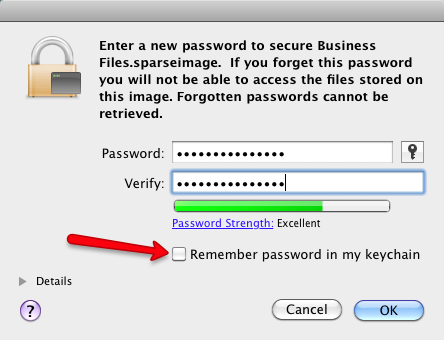
Teraz, aby ste zabezpečili svoje súbory, otvorte DMG. Zobrazí sa na bočnom paneli okna Finder v časti Devices.
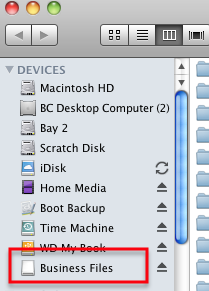
Presuňte do priečinka DMG všetky súbory, ktoré chcete zabezpečiť, a potom priečinok vysuňte, ako by ste použili akýkoľvek externý pevný disk.
Ak chcete svoje informácie o súboroch a priečinkoch ďalej zabezpečovať, prečítajte si tieto články s návodmi skrýva zadané údaje Ako uzamknúť alebo skryť priečinok, súbor alebo jednotku v počítači Čítaj viac a zložky Ako skryť zložky pomocou 7 bezplatných aplikácií Čítaj viac .
Dajte nám vedieť, aké ďalšie metódy alebo bezplatné nástroje považujete za užitočné na zabezpečenie informácií vo svojom notebooku.
Bakari je spisovateľ a fotograf na voľnej nohe. Je to dlhoročný užívateľ Macu, fanúšik jazzovej hudby a muž rodiny.


